如何在WPS表格中做出数据透视表
1、打开wps表格,鼠标定位在数据源中的任意一格,系统会自动选择整个数据区域。
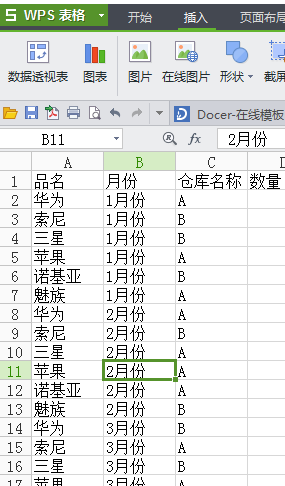
2、定位好光标之后,点击“插入”,在插入选项卡中点击“数据透视表”,

3、选择数据透视表的位置,点击“确定”,系统会自动创建一个新的工作表。采用拖动的方式来将数据透视表完成。



4、把“品名”拖动到“页区域”,“月份”拖动到“行区域”,“仓库名称”拖动到“列区域”,将“数量”拖动到“数据区域”。在左边拖动的同时右边的数据透视表就出来了。


注:页区域”,“行区域”,“列区域”,“数据区域”在步骤三截图上面有写明。区域一 一对应即可。
猜你喜欢
更多-
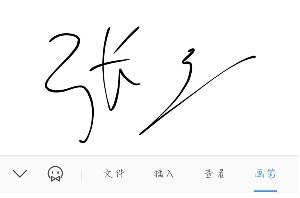 手机版wps office怎么手写签名
手机版wps office怎么手写签名wps 2020-06-22
-
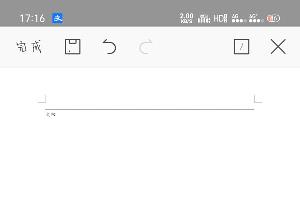 手机版wps office怎么在空白处加横线
手机版wps office怎么在空白处加横线wps 2020-06-22
-
 在wps中为什么用自动生成目录,目录生成不全呢?
在wps中为什么用自动生成目录,目录生成不全呢?wps 2016-07-25
-
 WPS表格怎么设置自动排列序号?
WPS表格怎么设置自动排列序号?wps 2015-05-28
-
 wps表格如何批量删除Alt+Enter强制换行的手工换行符
wps表格如何批量删除Alt+Enter强制换行的手工换行符wps 2016-07-20
